搭建自己的nexus私有仓库7--修改nexus容器时区
本文档是nexus系列课程第7篇。
- nexus系列课程第1篇,请参考 搭建自己的nexus私有仓库1--nexus初体验
- nexus系列课程第2篇,请参考 搭建自己的nexus私有仓库2--创建python pypi代理
- nexus系列课程第3篇,请参考 搭建自己的nexus私有仓库3--创建yum ius代理
- nexus系列课程第4篇,请参考 搭建自己的nexus私有仓库4--创建docker私有仓库
- nexus系列课程第5篇,请参考 搭建自己的nexus私有仓库5--测试docker仓库pull和push
- nexus系列课程第6篇,请参考 搭建自己的nexus私有仓库6--使用nginx反向代理
第4篇中,已经使用nexus创建docker代理仓库(proxy)、本地仓库(hosted)和聚合仓库(group),并尝试通过HTTP方式从代理仓库下载镜像,并且可以正常下载镜像。在第5篇中,测试了使用以上三种仓库作为docker加速源时的pull拉取和push推送镜像情况。
本文计划做以下事情:
- 修改运行的容器的时区信息,使其使用北京时间。
1. 前情回顾
我们在搭建自己的nexus私有仓库4--创建docker私有仓库 中是使用的以下命令启动nexus容器:
[root@nexus ~]# docker run -d --restart always -p 8081:8081 -p 8001-8003:8001-8003 -v /some/dir/nexus-data:/nexus-data --name nexus sonatype/nexus3:3.59.0
8b931229efd4a2749a16342b149901a74674ec5b771591a808baebc744ebcdc4
[root@nexus ~]# docker ps
CONTAINER ID IMAGE COMMAND CREATED STATUS PORTS NAMES
8b931229efd4 sonatype/nexus3:3.59.0 "/opt/sonatype/nexus…" 4 seconds ago Up 3 seconds 0.0.0.0:8001-8003->8001-8003/tcp, 0.0.0.0:8081->8081/tcp nexus
[root@nexus ~]# netstat -tunlp|grep docker
tcp 0 0 0.0.0.0:8081 0.0.0.0:* LISTEN 24765/docker-proxy
tcp 0 0 0.0.0.0:8001 0.0.0.0:* LISTEN 24801/docker-proxy
tcp 0 0 0.0.0.0:8002 0.0.0.0:* LISTEN 24789/docker-proxy
tcp 0 0 0.0.0.0:8003 0.0.0.0:* LISTEN 24777/docker-proxy
[root@nexus ~]#可以看到,除了管理端口8081监听了,8001、8002和8003端口也监听了。
在第5篇中已经测试了三类仓库支持的docker pull和push操作情况:
| 仓库类型 | 仓库名称 | HTTP端口号 | HTTPS端口号 | 支持docker操作 |
|---|---|---|---|---|
| proxy代理仓库 | docker-proxy | 8001 | 不设置 | pull |
| hosted本地仓库 | docker-hosted | 8002 | 不设置 | pull、push |
| group聚合仓库 | docker-group | 8003 | 不设置 | pull |
在第6篇中,我们使用Nginx代理Nexus,并配置SSL证书,通过https://nexus.hellogitlab.com/能够正常访问到Nexus web管理控制台,通过配置docker加速源 https://docker-registry.hellogitlab.com/ 能够正常拉取docker官方镜像和docker-hosted本地仓库中的镜像,并且能够正常push推送镜像到Nexus的docker-hosted本地仓库中:
| 域名 | 端口 | 代理地址 |
|---|---|---|
| nexus.hellogitlab.com | 80、443 | nexushub.com:8080 |
| docker-registry.hellogitlab.com | 80、443 | nexushub.com:8002、nexushub.com:8003 |
2. 现象说明
2.1 Nexus web页面显示
我们在上一篇中,最后推送镜像到Nexus docket-hosted本地仓库时,可以在页面上面看到以下信息:
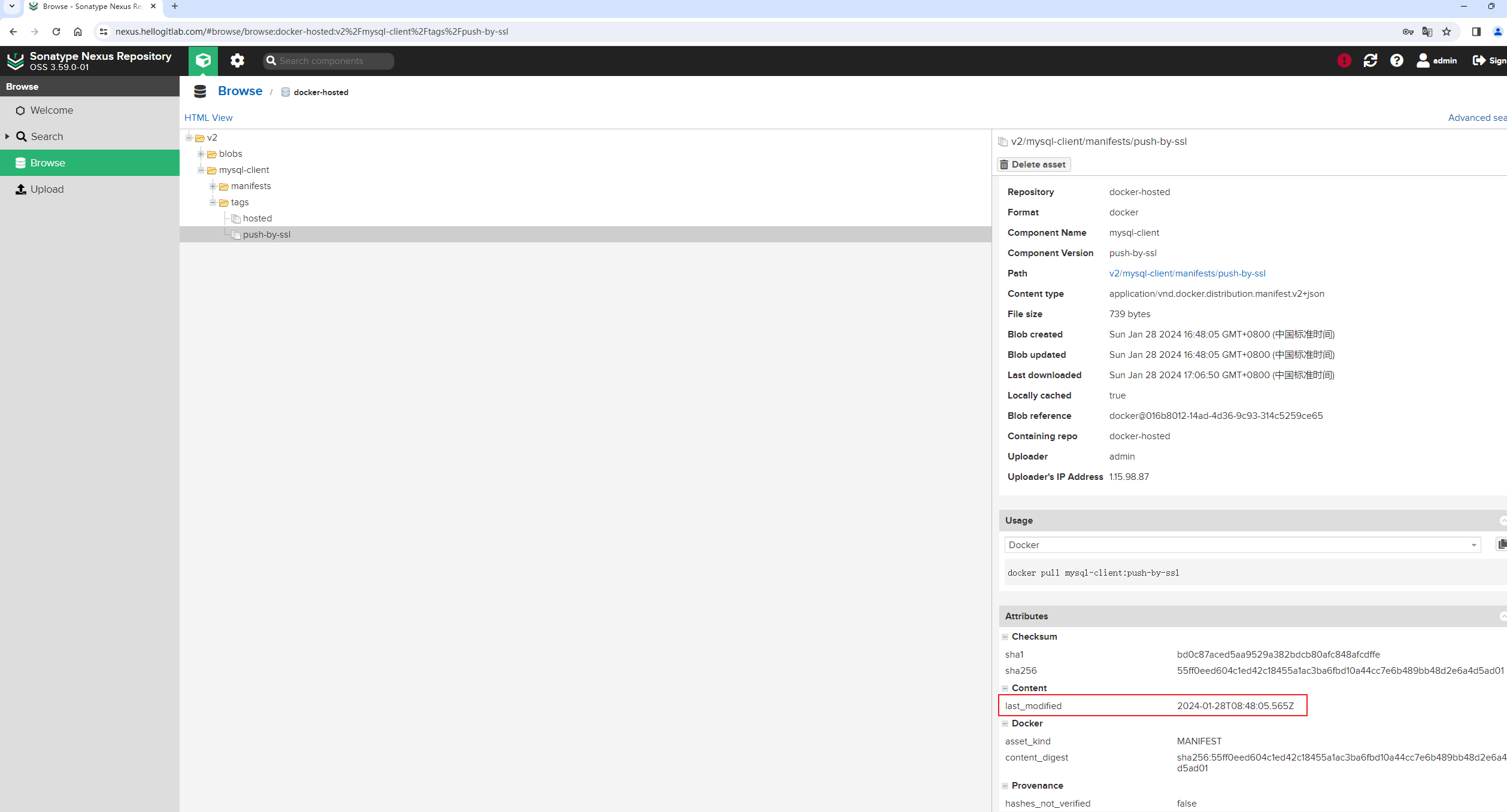
即属性下面的last_modified显示的是UTC时间:
- last_modified 2024-01-28T08:48:05.565Z
而上面的Blob created却是用的中国标签时间:
- Blob created Sun Jan 28 2024 16:48:05 GMT+0800 (中国标准时间)
2.2 容器内时间显示
首先,进入到nexus容器命令行:
# 查看主机时间
[root@nexus ~]# date
Sun Jan 28 23:03:54 CST 2024
# 进入到nexus容器命令行
[root@nexus ~]# docker exec -it nexus /bin/bash
bash-4.4$查看容器内部当前时间:
bash-4.4$ date
Sun Jan 28 15:03:56 UTC 2024可以看到,容器内部使用的是UTC时间。
为了让我们看得更舒服,我们将容器内部的时区调整为中国标准时间。
3. 时区调整
时区调整,主要是增加TZ="Asia/Shanghai"环境变量。
3.1 设置TZ环境变量
警告
使用此种方式不起作用。
请使用下一节复制时区文件方式来修改容器内时区。
参考:
- 可以参考我另外一篇文章 docker容器增加端口映射 ,修改容器配置文件。
- 参考 How to set an environment variable in a running docker container
Get the Container ID
Save the ID of the container you want to edit for easier access to the files.
shexport CONTAINER_ID=`docker inspect --format="{{.Id}}" <YOUR CONTAINER NAME>`Edit Container Configuration
Edit the configuration file, go to the "Env" section, and add your key.
shsudo vim /var/lib/docker/containers/$CONTAINER_ID/config.v2.jsonMy file looks like this:
sh...,"Env":["TEST=1",...Stop and Start Docker
I found that restarting Docker didn't work, I had to stop and then start Docker with two separate commands.
shsudo systemctl stop docker sudo systemctl start docker
先停止neuxs容器:
[root@nexus ~]# docker stop nexus
nexus
[root@nexus ~]# docker ps
CONTAINER ID IMAGE COMMAND CREATED STATUS PORTS NAMES
[root@nexus ~]#获取neuxs容器ID,并查看配置文件:
# 获取neuxs容器ID
[root@nexus ~]# export CONTAINER_ID=`docker inspect --format="{{.Id}}" nexus`
# 查看配置文件
[root@nexus ~]# ls /var/lib/docker/containers/$CONTAINER_ID/config.v2.json
/var/lib/docker/containers/8b931229efd4a2749a16342b149901a74674ec5b771591a808baebc744ebcdc4/config.v2.json
[root@nexus ~]#备份配置文件:
# 备份配置文件
[root@nexus ~]# cp -p /var/lib/docker/containers/$CONTAINER_ID/config.v2.json{,.bak}
# 查看备份原文件和备份文件
[root@nexus ~]# ll /var/lib/docker/containers/$CONTAINER_ID/config.v2.json*
-rw------- 1 root root 4429 Jan 28 23:20 /var/lib/docker/containers/8b931229efd4a2749a16342b149901a74674ec5b771591a808baebc744ebcdc4/config.v2.json
-rw------- 1 root root 4429 Jan 28 23:20 /var/lib/docker/containers/8b931229efd4a2749a16342b149901a74674ec5b771591a808baebc744ebcdc4/config.v2.json.bak
[root@nexus ~]#停止docker服务:
[root@nexus ~]# systemctl stop docker docker.socket配置文件config.v2.json是压缩的json格式,不便于阅读和修改。我们使用jq命令存一份美化后的文件,关于jq命令的使用,可参考JSON解析工具-jq 。
# 生成美化后的json配置文件
[root@nexus ~]# cat /var/lib/docker/containers/$CONTAINER_ID/config.v2.json|jq > /var/lib/docker/containers/$CONTAINER_ID/config.v2.jq.json
# 使用vi编辑配置,可以看到40-50行就是关于环境变量的配置
[root@nexus ~]# vi /var/lib/docker/containers/$CONTAINER_ID/config.v2.jq.json
[root@nexus ~]#40-50行内容如下:
将Env相关的配置显示出来
[root@nexus ~]# head -n 50 /var/lib/docker/containers/$CONTAINER_ID/config.v2.jq.json|tail -n 11
"Env": [
"PATH=/usr/local/sbin:/usr/local/bin:/usr/sbin:/usr/bin:/sbin:/bin",
"container=oci",
"SONATYPE_DIR=/opt/sonatype",
"NEXUS_HOME=/opt/sonatype/nexus",
"NEXUS_DATA=/nexus-data",
"NEXUS_CONTEXT=",
"SONATYPE_WORK=/opt/sonatype/sonatype-work",
"DOCKER_TYPE=rh-docker",
"INSTALL4J_ADD_VM_PARAMS=-Xms2703m -Xmx2703m -XX:MaxDirectMemorySize=2703m -Djava.util.prefs.userRoot=/nexus-data/javaprefs"
],
[root@nexus ~]#我们在PATH环境变量的下一行增加内容,修改后再查看内容:
[root@nexus ~]# head -n 51 /var/lib/docker/containers/$CONTAINER_ID/config.v2.jq.json|tail -n 12
"Env": [
"PATH=/usr/local/sbin:/usr/local/bin:/usr/sbin:/usr/bin:/sbin:/bin",
"TZ=Asia/Shanghai",
"container=oci",
"SONATYPE_DIR=/opt/sonatype",
"NEXUS_HOME=/opt/sonatype/nexus",
"NEXUS_DATA=/nexus-data",
"NEXUS_CONTEXT=",
"SONATYPE_WORK=/opt/sonatype/sonatype-work",
"DOCKER_TYPE=rh-docker",
"INSTALL4J_ADD_VM_PARAMS=-Xms2703m -Xmx2703m -XX:MaxDirectMemorySize=2703m -Djava.util.prefs.userRoot=/nexus-data/javaprefs"
],
[root@nexus ~]#再将修改后的config.v2.jq.json文件压缩后保存到config.v2.json文件中:
[root@nexus ~]# cat /var/lib/docker/containers/$CONTAINER_ID/config.v2.jq.json|jq -c > /var/lib/docker/containers/$CONTAINER_ID/config.v2.json
# 查看配置文件的时区环境变量信息
[root@nexus ~]# grep -o 'TZ=Asia/Shanghai' /var/lib/docker/containers/$CONTAINER_ID/config.v2.json
TZ=Asia/Shanghai修改完成后,再启动docker服务:
[root@nexus ~]# systemctl start docker docker.socket此时nexus容器会自动重启:
# 查看正在运行的容器
[root@nexus ~]# docker ps
CONTAINER ID IMAGE COMMAND CREATED STATUS PORTS NAMES
8b931229efd4 sonatype/nexus3:3.59.0 "/opt/sonatype/nexus…" 7 days ago Up 3 minutes 0.0.0.0:8001-8003->8001-8003/tcp, 0.0.0.0:8081->8081/tcp nexus
[root@nexus ~]#进入nexus容器命令行,并查看时间:
# 进入nexus命令行
[root@nexus ~]# docker exec -it nexus /bin/bash
# 时间还是相差8小时
bash-4.4$ date
Sun Jan 28 15:43:44 Asia 2024
# 时区环境变量已经生效了
bash-4.4$ echo $TZ
Asia/Shanghai此时可以看TZ环境变量已经正常读取到了,但时间还是不对。
发现时区仍然不对,我们将Nexus容器的配置文件还原:
# 停止掉docker相关服务
[root@nexus ~]# systemctl stop docker docker.socket
# 切换到容器配置文件目录
[root@nexus ~]# cd /var/lib/docker/containers/8b931229efd4a2749a16342b149901a74674ec5b771591a808baebc744ebcdc4/
# 查看相关配置文件
# config.v2.json.bak是我们原始的备份文件
[root@nexus 8b931229efd4a2749a16342b149901a74674ec5b771591a808baebc744ebcdc4]# ls
8b931229efd4a2749a16342b149901a74674ec5b771591a808baebc744ebcdc4-json.log checkpoints config.v2.jq.json config.v2.json config.v2.json.bak hostconfig.json hostname hosts mounts resolv.conf resolv.conf.hash
# 还原配置文件,提示是否覆盖,输入y覆盖即可
[root@nexus 8b931229efd4a2749a16342b149901a74674ec5b771591a808baebc744ebcdc4]# cp -p config.v2.json.bak config.v2.json
cp: overwrite ‘config.v2.json’? y
# 启动docker服务
[root@nexus 8b931229efd4a2749a16342b149901a74674ec5b771591a808baebc744ebcdc4]# cd
[root@nexus ~]# systemctl start docker docker.socket
# 查看docker容器运行情况
[root@nexus ~]# docker ps
CONTAINER ID IMAGE COMMAND CREATED STATUS PORTS NAMES
8b931229efd4 sonatype/nexus3:3.59.0 "/opt/sonatype/nexus…" 8 days ago Up 4 seconds 0.0.0.0:8001-8003->8001-8003/tcp, 0.0.0.0:8081->8081/tcp nexus
[root@nexus ~]#3.2 复制Asia/Shanghai时区文件到容器中
Nexus主机上面时区是正常的,我们直接复制该文件到容器里面去:
# 查看主机时间
[root@nexus ~]# date
Mon Jan 29 20:51:34 CST 2024
[root@nexus ~]#
# 查看/etc/localtime 时区文件指向
[root@nexus ~]# ls -lah /etc/localtime
lrwxrwxrwx 1 root root 35 Mar 19 2023 /etc/localtime -> ../usr/share/zoneinfo/Asia/Shanghai
[root@nexus ~]#复制文件到容器neuxs中:
[root@nexus ~]# docker cp ../usr/share/zoneinfo/Asia/Shanghai nexus:/root/以root用户进入容器:
[root@nexus ~]# docker exec --privileged -u root -it nexus /bin/bash
[root@8b931229efd4 sonatype]# cp -p /etc/localtime{,.bak}将上传的Shanghai文件移动到/usr/share/zoneinfo/Asia目录:
# 创建存放时区文件的目录
[root@8b931229efd4 sonatype]# mkdir -p /usr/share/zoneinfo/Asia
# 将上传的文件移动到该目录
[root@8b931229efd4 sonatype]# mv ~/Shanghai /usr/share/zoneinfo/Asia/将原来的/etc/localtime文件删除掉:
[root@8b931229efd4 sonatype]# rm /etc/localtime
rm: remove symbolic link '/etc/localtime'? y
[root@8b931229efd4 sonatype]#创建/etc/localtime软链接:
[root@8b931229efd4 sonatype]# cd /etc/
[root@8b931229efd4 etc]# ln -s ../usr/share/zoneinfo/Asia/Shanghai localtime
[root@8b931229efd4 etc]# ls -lah localtime
lrwxrwxrwx 1 root root 35 Jan 29 20:59 localtime -> ../usr/share/zoneinfo/Asia/Shanghai查看容器时间:
# 在容器中查看时间
[root@8b931229efd4 ~]# date
Mon Jan 29 20:59:21 CST 2024
# 退出容器
[root@8b931229efd4 ~]# exit
[root@nexus ~]#可以看到,此时是正常的中国标准时间了。
重启nexus容器:
[root@nexus ~]# docker ps
CONTAINER ID IMAGE COMMAND CREATED STATUS PORTS NAMES
8b931229efd4 sonatype/nexus3:3.59.0 "/opt/sonatype/nexus…" 8 days ago Up 3 minutes 0.0.0.0:8001-8003->8001-8003/tcp, 0.0.0.0:8081->8081/tcp nexus
[root@nexus ~]# docker restart nexus
nexus
[root@nexus ~]# docker ps
CONTAINER ID IMAGE COMMAND CREATED STATUS PORTS NAMES
8b931229efd4 sonatype/nexus3:3.59.0 "/opt/sonatype/nexus…" 8 days ago Up 1 second 0.0.0.0:8001-8003->8001-8003/tcp, 0.0.0.0:8081->8081/tcp nexus
[root@nexus ~]#查看neuxs容器最后20行日志:
[root@nexus ~]# docker logs -n 20 nexus
2024-01-29 21:08:34,314+0800 INFO [jetty-main-1] *SYSTEM org.sonatype.nexus.internal.webresources.WebResourceServlet - Max-age: 30 days (2592000 seconds)
2024-01-29 21:08:34,321+0800 INFO [jetty-main-1] *SYSTEM com.softwarementors.extjs.djn.servlet.DirectJNgineServlet - Servlet GLOBAL configuration: debug=false, providersUrl=service/extdirect, minify=false, batchRequestsMultithreadingEnabled=true, batchRequestsMinThreadsPoolSize=16, batchRequestsMaxThreadsPoolSize=80, batchRequestsMaxThreadsPerRequest=8, batchRequestsMaxThreadKeepAliveSeconds=60, gsonBuilderConfiguratorClass=org.sonatype.nexus.extdirect.internal.ExtDirectGsonBuilderConfigurator, dispatcherClass=com.softwarementors.extjs.djn.servlet.ssm.SsmDispatcher, jsonRequestProcessorThreadClass=org.sonatype.nexus.extdirect.internal.ExtDirectJsonRequestProcessorThread, contextPath=--not specified: calculated via Javascript--, createSourceFiles=true
2024-01-29 21:08:34,321+0800 INFO [jetty-main-1] *SYSTEM com.softwarementors.extjs.djn.servlet.DirectJNgineServlet - Servlet GLOBAL configuration: registryConfiguratorClass=
2024-01-29 21:08:34,335+0800 INFO [jetty-main-1] *SYSTEM com.softwarementors.extjs.djn.jscodegen.CodeFileGenerator - Creating source files for APIs...
2024-01-29 21:08:34,490+0800 INFO [jetty-main-1] *SYSTEM org.sonatype.nexus.siesta.SiestaServlet - JAX-RS RuntimeDelegate: org.sonatype.nexus.siesta.internal.resteasy.SisuResteasyProviderFactory@7d8515a0
2024-01-29 21:08:34,525+0800 INFO [jetty-main-1] *SYSTEM org.jboss.resteasy.plugins.validation.i18n - RESTEASY008550: Unable to find CDI supporting ValidatorFactory. Using default ValidatorFactory
2024-01-29 21:08:36,530+0800 INFO [jetty-main-1] *SYSTEM org.sonatype.nexus.siesta.SiestaServlet - Initialized
2024-01-29 21:08:36,541+0800 INFO [jetty-main-1] *SYSTEM org.sonatype.nexus.repository.httpbridge.internal.ViewServlet - Initialized
2024-01-29 21:08:36,572+0800 INFO [jetty-main-1] *SYSTEM org.eclipse.jetty.server.handler.ContextHandler - Started o.e.j.w.WebAppContext@55ee9d51{Sonatype Nexus,/,file:///opt/sonatype/nexus/public/,AVAILABLE}
2024-01-29 21:08:36,620+0800 INFO [jetty-main-1] *SYSTEM org.eclipse.jetty.server.AbstractConnector - Started ServerConnector@37d1e2d9{HTTP/1.1, (http/1.1)}{0.0.0.0:8081}
2024-01-29 21:08:36,620+0800 INFO [jetty-main-1] *SYSTEM org.eclipse.jetty.server.Server - Started @38060ms
2024-01-29 21:08:36,620+0800 INFO [jetty-main-1] *SYSTEM org.sonatype.nexus.bootstrap.jetty.JettyServer -
-------------------------------------------------
Started Sonatype Nexus OSS 3.59.0-01
-------------------------------------------------
2024-01-29 21:08:36,627+0800 INFO [jetty-main-1] *SYSTEM org.eclipse.jetty.server.AbstractConnector - Started ServerConnector@21f42c2f{HTTP/1.1, (http/1.1)}{0.0.0.0:8002}
2024-01-29 21:08:36,630+0800 INFO [jetty-main-1] *SYSTEM org.eclipse.jetty.server.AbstractConnector - Started ServerConnector@1b91877a{HTTP/1.1, (http/1.1)}{0.0.0.0:8003}
2024-01-29 21:08:36,631+0800 INFO [jetty-main-1] *SYSTEM org.eclipse.jetty.server.AbstractConnector - Started ServerConnector@35b8a70c{HTTP/1.1, (http/1.1)}{0.0.0.0:8001}
[root@nexus ~]#可以看到日志时间已经是正常的北京时间了,说明通过这种方法配置的时区没有问题。
再次在Nexus web管理控制台查看之前推送镜像到Nexus docket-hosted本地仓库的 mysql-client: push-by-ssl 镜像,其属性last_modified显示已经更新成北京时间了:
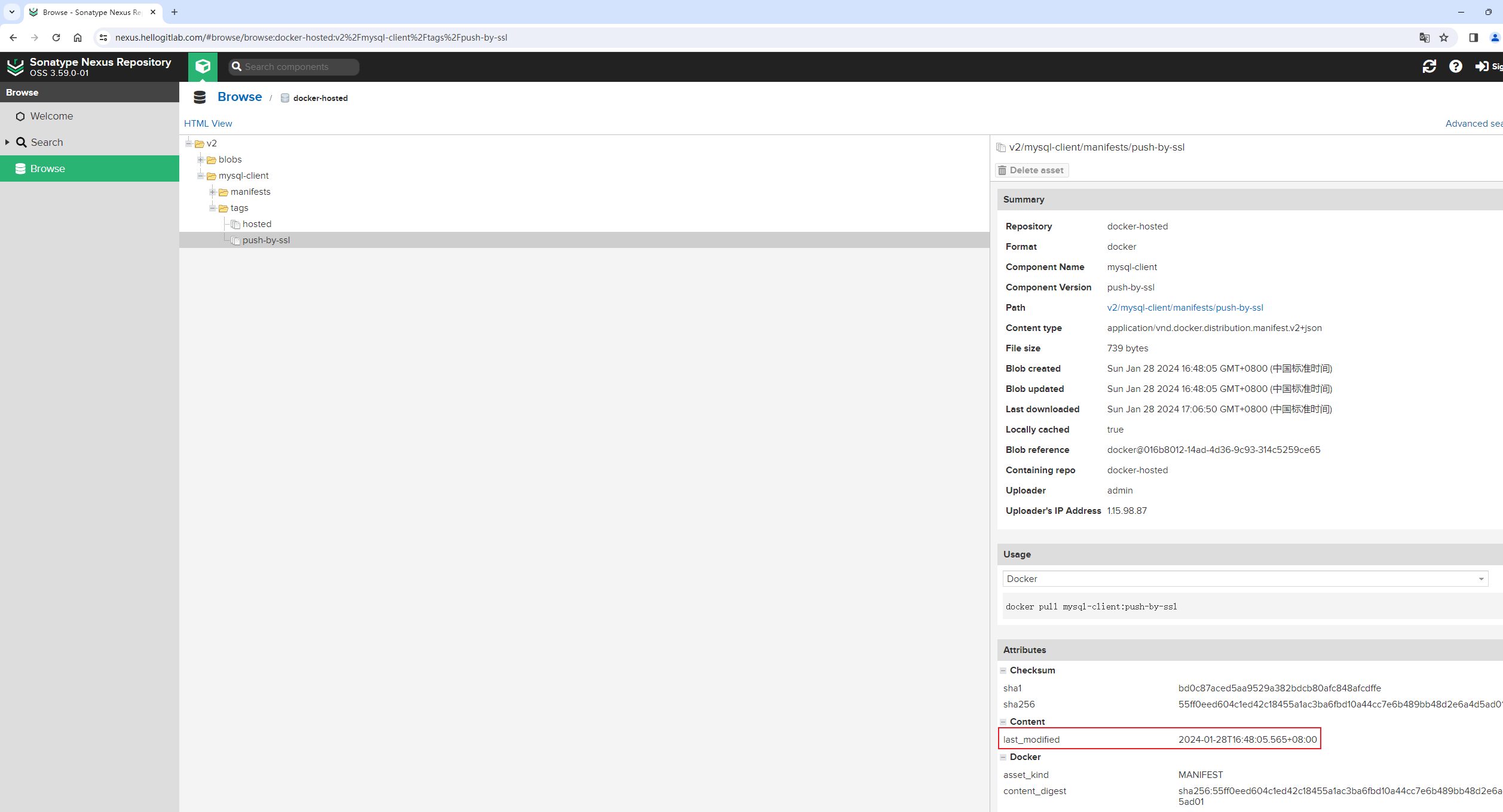
再登陆容器里面确认一次容器里面的时间:
# 登陆到neuxs容器命令行
[root@nexus ~]# docker exec -it nexus /bin/bash
bash-4.4$ date
Mon Jan 29 21:13:57 CST 2024
bash-4.4$ exit
exit
[root@nexus ~]# date
Mon Jan 29 21:14:00 CST 2024
[root@nexus ~]#可以看到,时间是北京时间!!!
至此,neuxs容器的时区修改成功了。